تقارير البريد الإلكتروني التلقائي
ترسل تقارير البريد الإلكتروني التلقائية تقارير للمستند المحدد تلقائيًا.
يمكنك إعداد تقرير تلقائي عبر البريد الإلكتروني لإرسال التقارير على فترات زمنية منتظمة. يجب أن تكون هذه التقارير محفوظة من أي نوع (تقرير منشئ التقارير أو البرنامج النصي أو تقرير الاستعلام).
يمكنك العثور على تقرير البريد الإلكتروني التلقائي على:
الصفحة الرئيسية > الإعدادات > تقرير البريد الإلكتروني التلقائي
1. كيفية إنشاء تقرير تلقائي بالبريد الإلكتروني
- انتقل إلى قائمة تقرير البريد الإلكتروني التلقائي، وانقر على جديد.
- حدد التقرير الذي تريد إنشاء رسائل بريد إلكتروني له.
- حدد المستخدم الذي تريد إنشاء هذا التقرير له (سيتم تطبيق الأذونات على هذا المستخدم).
- قم بتعيين عناوين البريد الإلكتروني التي تريد إرسال هذا التقرير إليها عبر البريد الإلكتروني وتكرار التقرير. سيتم إرسال رسائل البريد الإلكتروني في منتصف الليل. سيتم تكرار التاريخ في حالة التكرار الأسبوعي/الشهري/السنوي. على سبيل المثال، إذا كان التاريخ المحدد هو 7 وكان التكرار شهريًا، فسيتم إرسال البريد الإلكتروني في اليوم السابع من كل شهر.
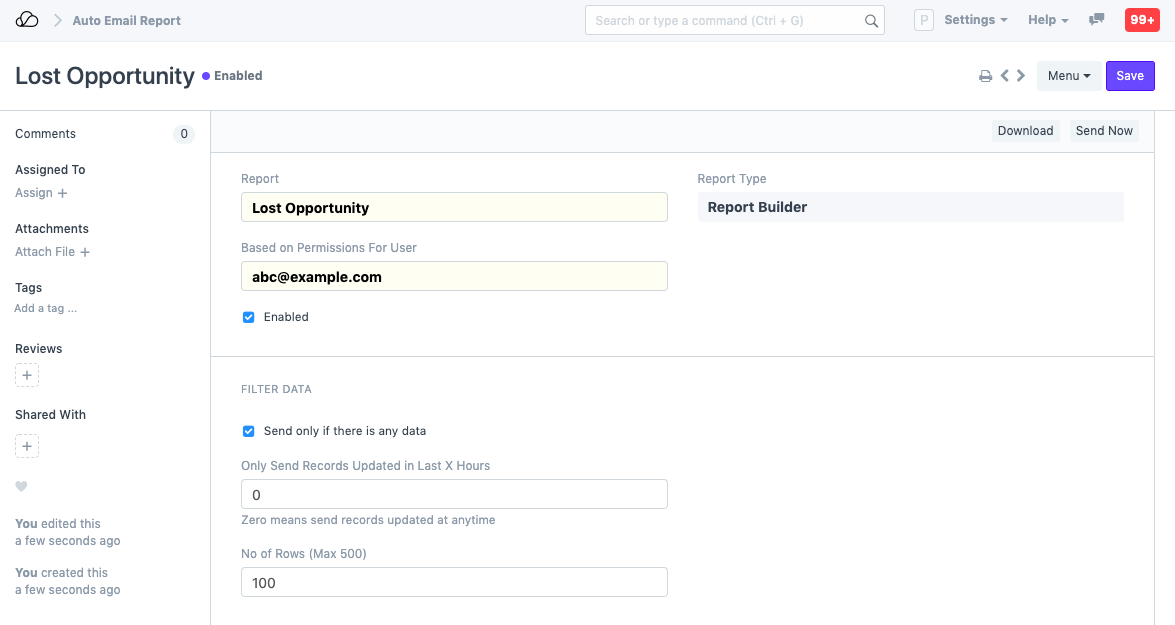 5. احفظ.
5. احفظ.
يمكنك اختبار التقرير بالضغط على "تنزيل" أو "إرسال الآن". فيما يلي مثال على رسالة البريد الإلكتروني التي ستتلقاها بشأن تقرير دفتر الأستاذ العام:
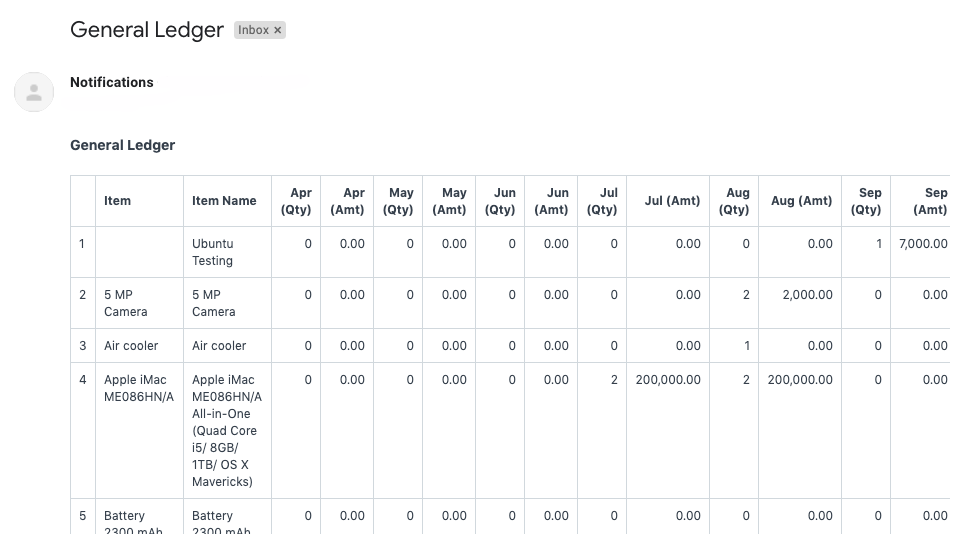
2. الميزات
2.1 تصفية البيانات
- الإرسال فقط في حالة وجود أي بيانات: في حالة التمكين، لن يتم إرسال رسائل البريد الإلكتروني في حالة عدم وجود بيانات في التقرير.
- إرسال السجلات التي تم تحديثها في آخر X ساعات فقط: إذا تم التعيين على 24، فسوف تحتوي رسالة البريد الإلكتروني فقط على السجلات التي تم تحديثها في آخر 24 ساعة.
- عدد الصفوف: عدد الصفوف التي سيتم إرسالها في البريد الإلكتروني. الحد الأقصى هو 500.
2.2 مرشحات التقرير
إذا كان تقريرك يحتوي على مرشحات، فستتمكن من رؤيتها. انقر على الجدول لتحريره:
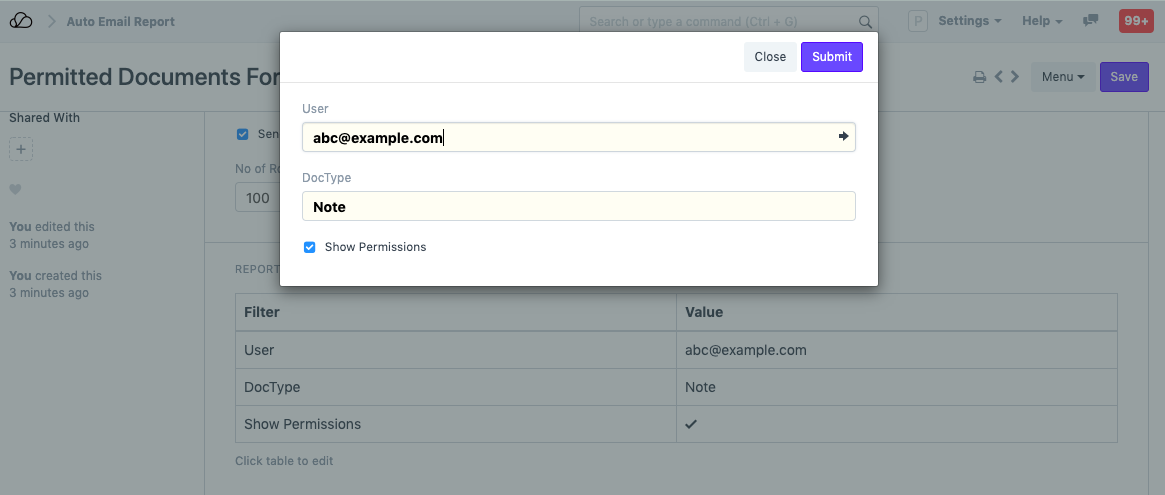
على سبيل المثال، إذا كان البريد الإلكتروني موجودًا في التقرير "ملخص فاتورة المشروع"، فحدد المشروع. النطاق الزمني هنا هو النطاق الزمني لـ "ملخص فاتورة المشروع".
2.3 الرسالة
ويمكن أيضًا إضافة رسالة ليتم إرسالها مع تقرير البريد الإلكتروني. على سبيل المثال، "هذا هو تقرير ملخص فاتورة المشروع الشهري الخاص بك:"
يمكنك أيضًا تغيير تنسيق الملف الذي تم إنشاء التقرير به. الخيارات المتاحة هي HTML وXLSX وCSV.